
コンテンツ
この記事の内容:WhatsAppでiPhoneまたはiPadを使用して音声通話を行うAndroidを使用してWhatsAppで音声通話を行う
WhatsAppで連絡先の1つに電話するのに問題がありますか?いくつかの簡単なトリックで、iPhoneとAndroidでそれを行う方法を見つけてください。
ステージ
パート1 WhatsAppでiPhoneまたはiPadを使用して音声通話を行う
-

WhatsAppアプリのアイコンをタップして開きます。 まだログインしていない場合は、画面の指示に従って電話番号を登録してください。 -
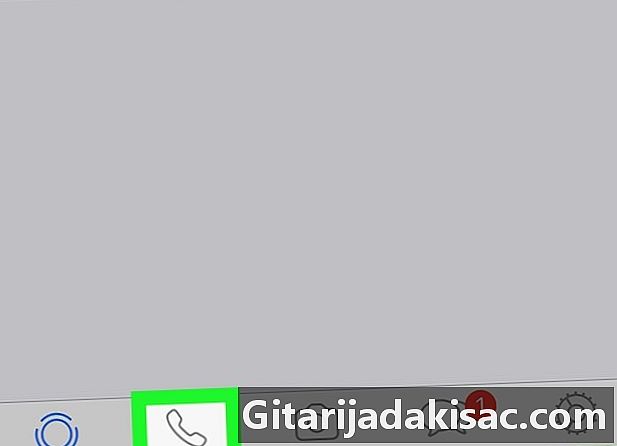
を押す CALLS. このボタンは画面の左下にあります。 -
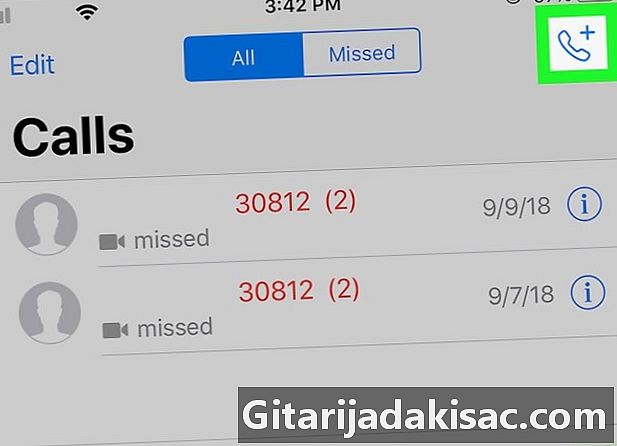
を押す ➕. 画面の右上隅にこのアイコンが表示されます。 -
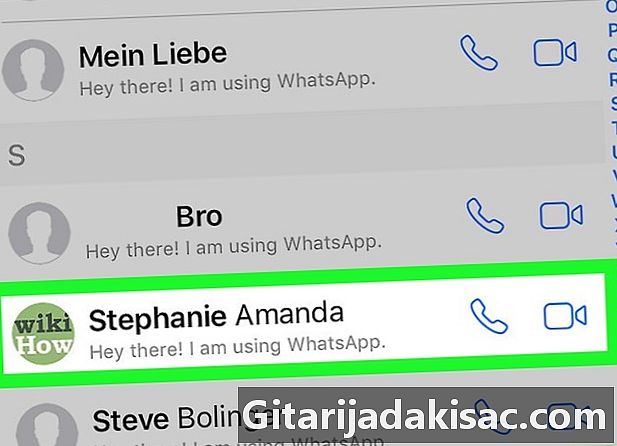
探して 接触 あなたが呼び出したいこと。- 下にスクロールして連絡先を見つけることができます。
-
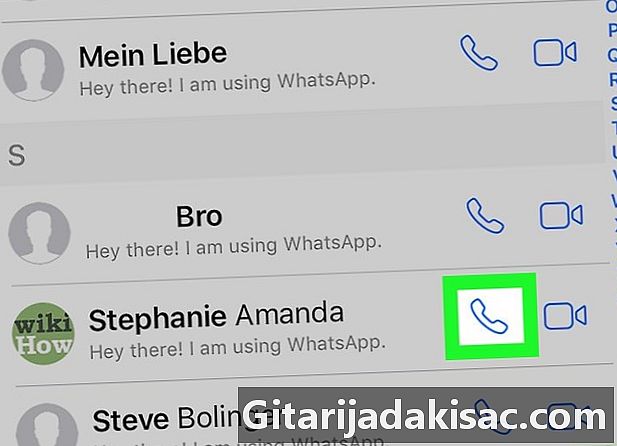
ハンドセットのように見えるアイコンをタップします。 連絡先の名前の右側にあるビデオハングアウトアイコンの横にあります。- プロンプトが表示されたら、を押します AUTHORIZE アプリケーションがデバイスのマイクとカメラにアクセスできるようにします。
-

マイクではっきりと話してください。 受信者が電話に出て応答するときは、マイクではっきりと話す必要があります。 -
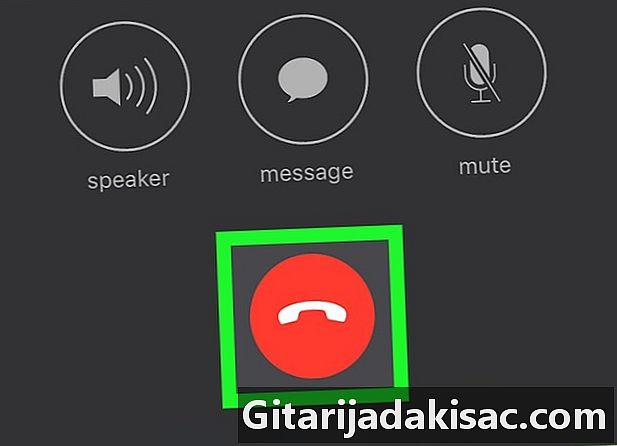
赤い電話アイコンをタップして通話を終了します。 画面の下部にあります。
パート2 Androidを使用してWhatsAppで音声通話を行う
-
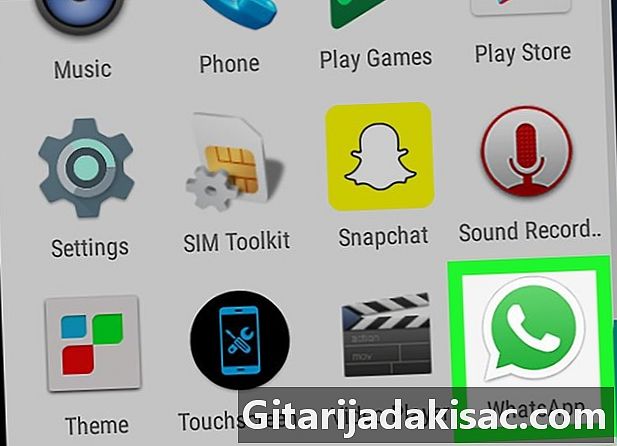
WhatsAppアプリのアイコンをタップして開きます。 まだログインしていない場合は、画面の指示に従って電話番号を登録してください。 -
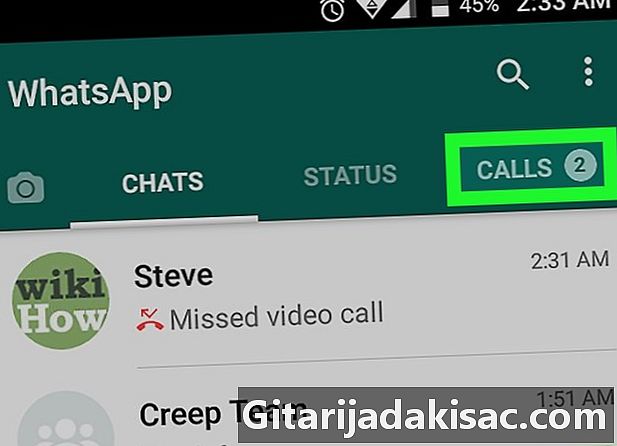
を押す CALLS. このボタンは、画面の右上にあります。 -

を表すアイコンをタップします 新しい電話. 彼女は丸い緑のように見えます + 白い携帯電話の横にあり、画面の右下にあります。 -
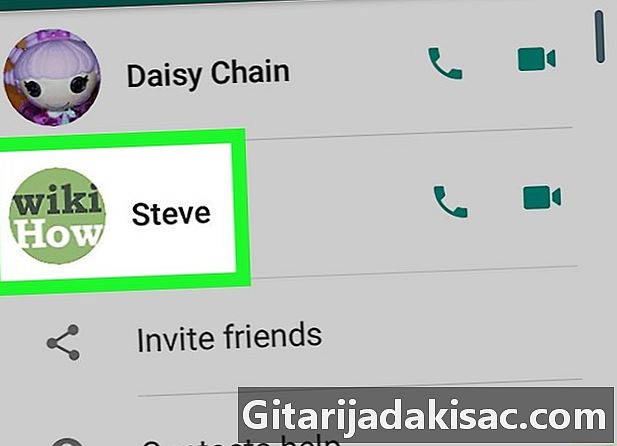
探して 接触 あなたが呼び出したいこと。- 下にスクロールして連絡先を見つけることができます。
-

ハンドセットのように見えるアイコンをタップします。 連絡先の名前の右側にあるビデオハングアウトアイコンの横にあります。- プロンプトが表示されたら、を押します CONTINUE と AUTHORIZE アプリケーションがデバイスのマイクとカメラにアクセスできるようにします。
-
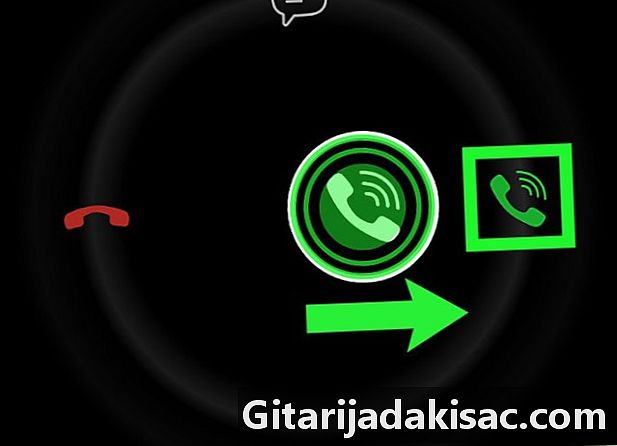
マイクではっきりと話します。 受信者が電話に出て応答するときは、マイクではっきりと話す必要があります。 -
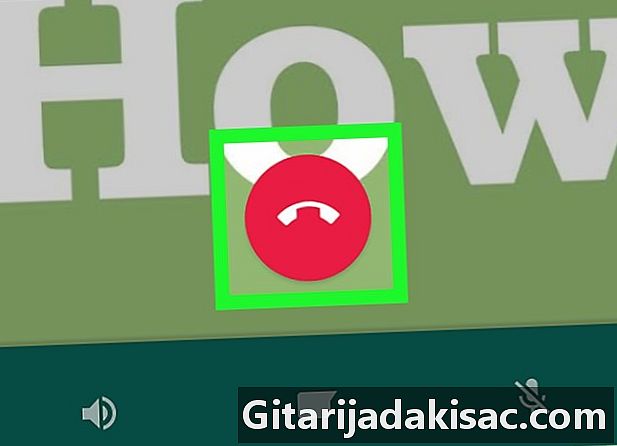
赤い電話アイコンをタップして通話を終了します。 画面の下部にあります。